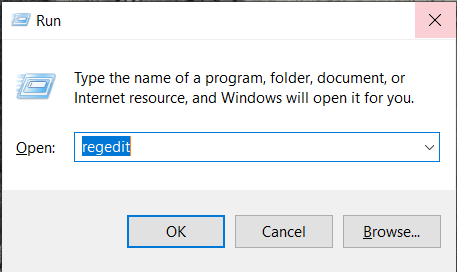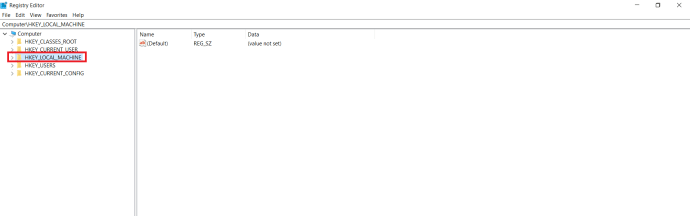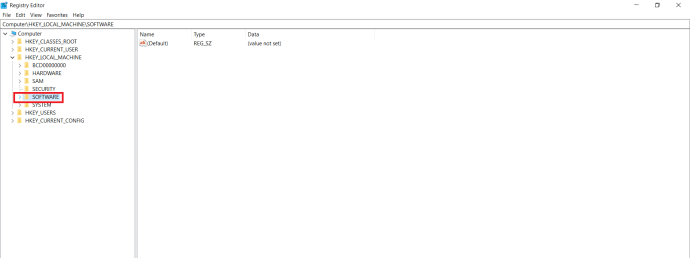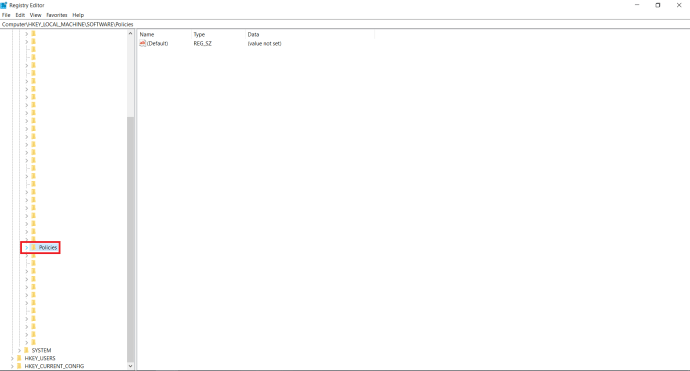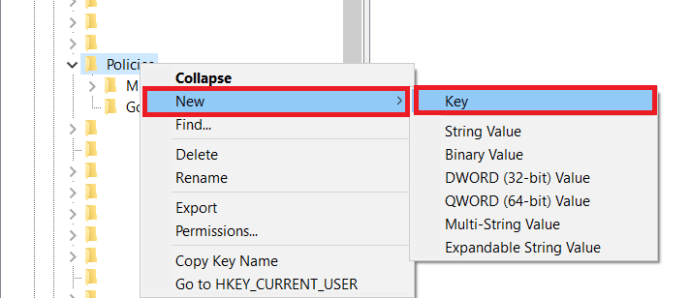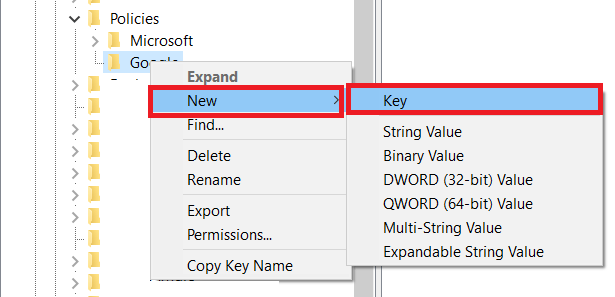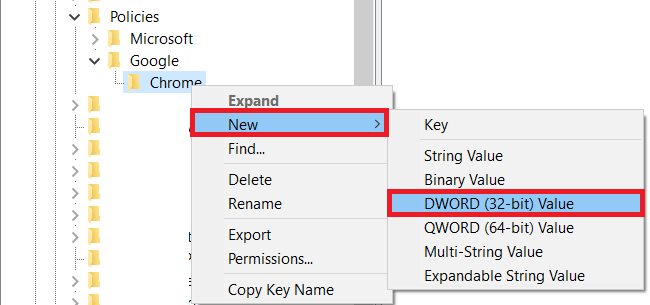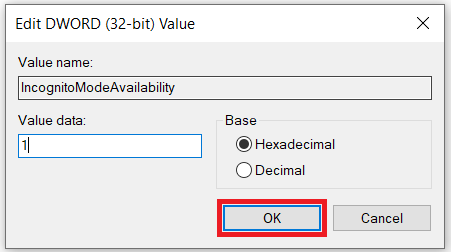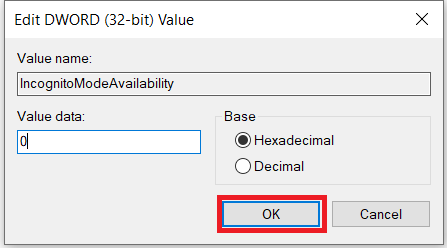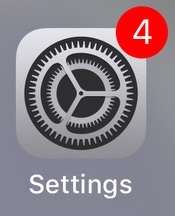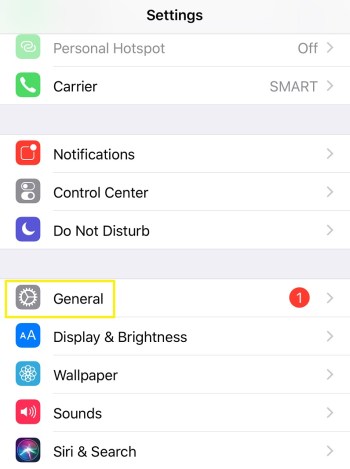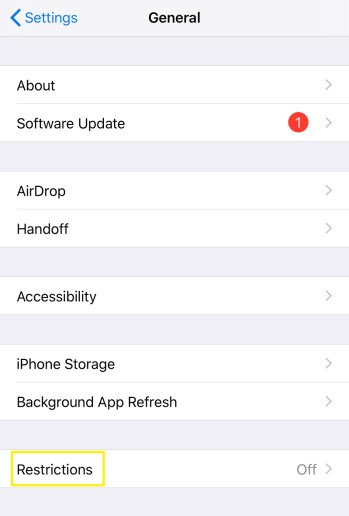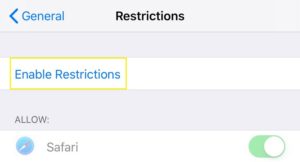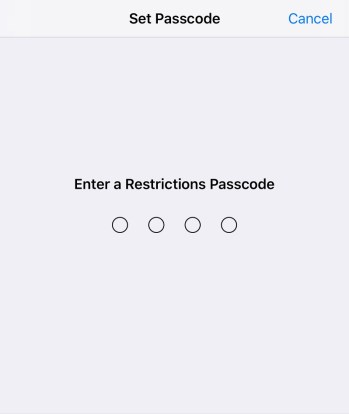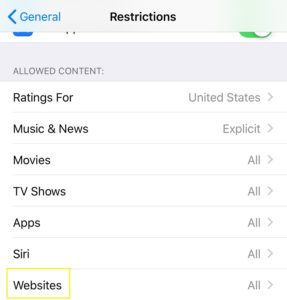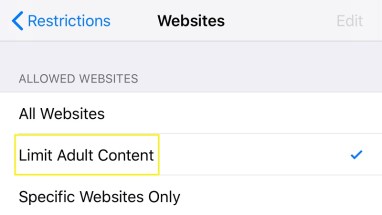Mod Penyamaran Google Chrome adalah ciri yang cukup kemas. Ini membolehkan anda merahsiakan sejarah penyemakan imbas semasa menggunakan komputer awam atau peranti orang lain. Anda juga boleh menggunakannya pada peranti anda sendiri untuk tujuan peribadi.

Tetapi jika berkaitan dengan anak-anak anda, terutamanya jika mereka di bawah umur, maka Mode Penyamaran bukanlah perkara yang luar biasa. Dengan itu, mereka dapat menggunakan komputer di rumah anda dan mengakses buah internet terlarang yang mereka mahukan, tanpa anda sedari. Itulah sebabnya dapat mencegah penggunaan Mode Penyamaran adalah suatu keharusan.
Cara Melumpuhkan Mod Inkognito di Windows
Sekiranya anda melihat-lihat pilihan Google Chrome, anda akan menyedari bahawa tidak ada yang membolehkan anda mematikan Mode Penyamaran. Akan sangat berguna sekiranya ada pilihan untuk mengunci penggunaannya dengan kata laluan. Malangnya, tidak ada pilihan seperti itu, jadi anda perlu menggunakan beberapa penyelesaian alternatif pada mesin Windows anda.
- Tekan Windows + R kekunci pada papan kekunci anda untuk membuka program Jalankan, ketik ‘regedit', Dan kemudian tekan Masukkan.
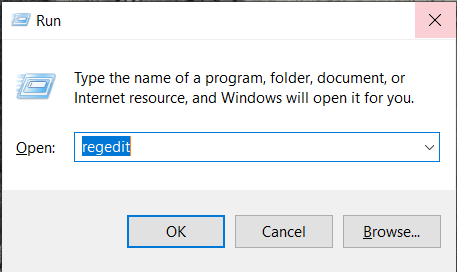
- Seterusnya, klik dua kali HKEY_LOCAL_MACHINE di menu di sebelah kiri.
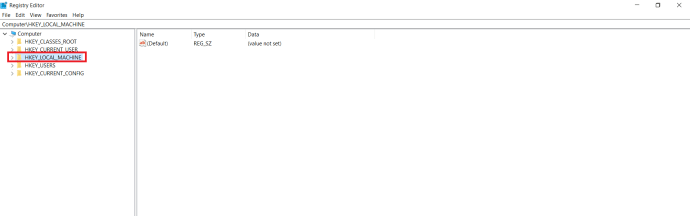
- Klik pada Perisian.
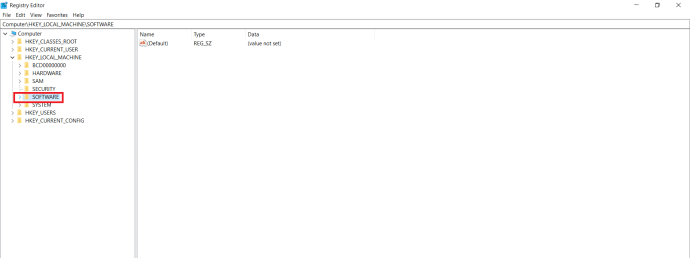
- Klik pada Dasar.
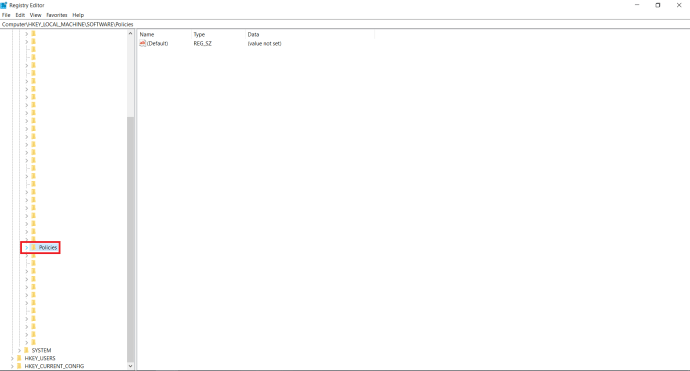
- Buka folder Policies dan cari folder bertajuk Google, jika anda tidak melihatnya, anda harus membuatnya. Klik kanan Dasar, pilih Baru> Kunci, dan kemudian namakan semula menjadi ‘Google', Tiada petikan.
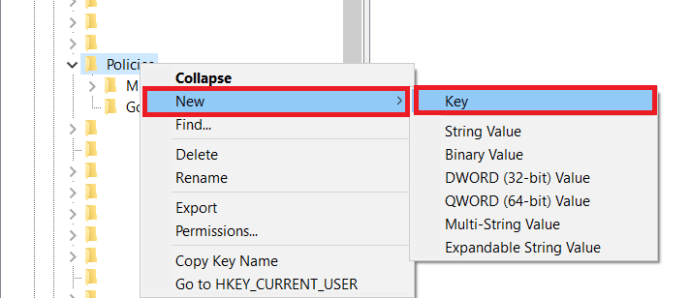
- Apabila anda membuka folder Google, folder tersebut mesti mengandungi folder yang bertajuk Chrome. Sekali lagi, jika anda tidak melihatnya, anda juga harus membuatnya. Klik kanan Google, klik Baru> Kunci dari menu, dan namakan semula menjadi Chrome.
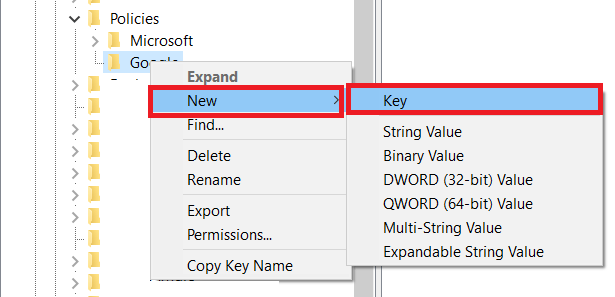
- Klik kanan folder Chrome, klik Baru> Nilai 32-bit DWORD, dan ubah nama entri menjadi 'InkognitoModeAvailabiliti', Tiada petikan.
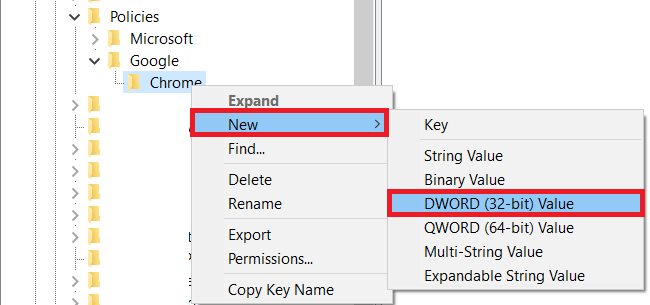
- Klik dua kali InkognitoModeAvailabiliti, ubah nilai menjadi 1, dan klik okey.
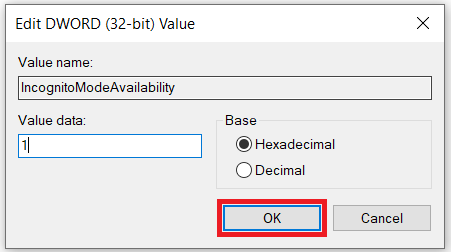
- Tutup Editor Registry dan mulakan semula komputer anda agar perubahan tersebut berlaku. Selepas dimulakan semula, buka Google Chrome. Anda akan melihat bahawa pilihan Window Inkognito Baru tidak lagi tersedia.
Cara Mengaktifkan Mod Inkognito
Sekiranya anda ingin mengaktifkan semula Mod Inkognito untuk Chrome anda, cukup buka Editor Registry dan ubah nilai IncognitoModeAvailability ke 0. Berikut adalah panduan ringkas untuk langkah-langkah yang diperlukan.
- Sekali lagi, tekan Windows + R kunci, taip 'regedit', Dan kemudian tekan Masukkan.
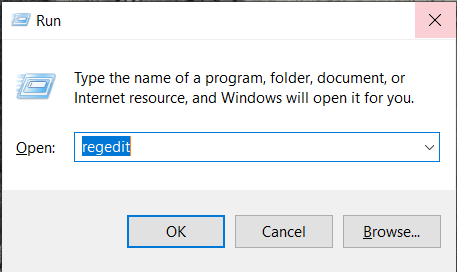
- Dari menu sebelah kiri, klik dua kali Komputer untuk menunjukkan folder yang ada dan buka HKEY_LOCAL_MACHINE.
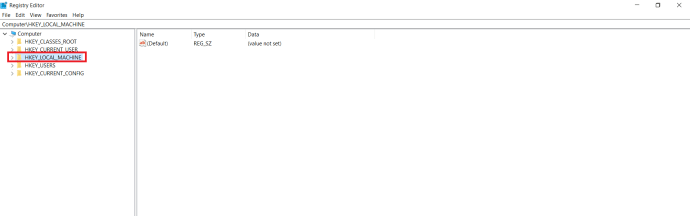
- Buka PERISIAN> Dasar> Google> Chrome.
- Klik dua kali pada InkognitoModeAvailabiliti kemasukan, menukar Data nilai ke 0, dan klik okey.
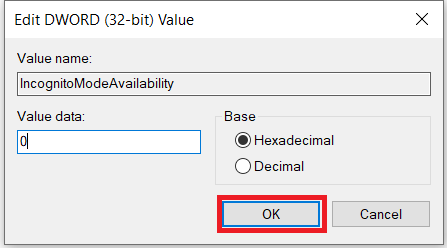
- Akhirnya, tutup Editor Registry dan mulakan semula komputer anda agar perubahan tersebut berlaku.
Cara Melumpuhkan Mod penyamaran pada Mac
Ya awak boleh. Untuk melakukannya, ikuti langkah di bawah:
- Buka Pencari pada Mac anda.
- Klik Pergi.
- Sekarang, klik Utiliti.
- Dari senarai aplikasi yang tersedia, buka Terminal.
- Apabila Terminal dibuka, ketik arahan berikut: lalai menulis com.google.chrome IncognitoModeAvailability -integer 1.
- Sekarang tutup aplikasi Terminal dan mulakan semula Mac anda.

Apabila anda membuka Google Chrome, anda akan melihat tidak ada pilihan Tetingkap Penyamaran Baru.
Untuk mengaktifkan semula Mod Inkognito, ikuti langkah di atas, dengan hanya satu perbezaan. Apabila anda mengetik perintah, cukup ubah nilai “–integer 1” menjadi “–integer 0” di akhir baris perintah (seperti yang ditunjukkan pada baris terakhir tangkapan skrin di atas). Selepas anda memulakan semula Mac anda, Mod Inkognito akan muncul sekali lagi di Google Chrome. Tambahkan item
Cara Melumpuhkan Mod Inkognito pada Peranti Android
Tidak seperti komputer, menonaktifkan Mode Penyamaran pada peranti Android tidak dapat dilakukan dengan bermain dengan tetapan peranti. Nasib baik, ada aplikasi mudah alih pihak ketiga yang menjadikan Mode Penyamaran tidak berguna.
Salah satu aplikasi tersebut ialah Incoquito. Apabila anda memasangnya pada peranti Android, ia memberi anda banyak pilihan. Sudah tentu, ada pilihan untuk menghalang tab Mode Penyamaran daripada dibuka. Ia juga membolehkan pengguna melayari dalam Mode Penyamaran tetapi mempunyai Incoquito log semua acara dan aktiviti tanpa mengira. Aplikasi ini juga mempunyai tetapan pemberitahuan, yang membolehkan anda memberitahu pengguna jika aktiviti mereka dicatat semasa melayari penyamaran.
Aplikasi lain yang serupa ialah Incognito Away. Selain menyekat Mod Inkognito di Google Chrome, ia juga berfungsi dengan banyak penyemak imbas lain. Ini termasuk Microsoft Edge, Brave Browser, Iron Browser, Ecosia, Start Internet Browser, Yu Browser, serta Google Chrome versi DEV, BETA, dan Canary.
Walaupun aplikasi ini tidak percuma, mereka sebenarnya cukup murah. Terutama apabila anda menganggap anda akhirnya dapat melindungi anak-anak anda dari kandungan yang tidak diingini.
Menggunakan Kawalan Ibu Bapa
Sekiranya anda ingin melumpuhkan Mod Inkognito dan kerana beberapa sebab kaedah kami tidak berfungsi, anda boleh membuat akaun anak menggunakan Google dan memasang aplikasi 'Family Link'. Pendirian rasmi Google adalah bahawa kanak-kanak tidak dapat mengakses mod Inkognito jadi dengan andaian anda melakukan ini untuk memastikan orang muda tidak meneroka semua yang ada di web, ini adalah satu lagi pilihan yang sesuai.
Google mempunyai keseluruhan artikel sokongan mengenai perkara ini dengan pautan untuk membantu anda mengatur semuanya. Kami juga mempunyai artikel sokongan untuk memandu anda melalui proses langkah demi langkah.
Soalan Lazim Tambahan
Bolehkah anda melumpuhkan mod penyamaran pada iPhone
Malangnya, anda tidak dapat menghalang penggunaan Mod Inkognito untuk Google Chrome pada iPhone atau iPad. Untuk memastikan tidak ada yang menggunakan penyamaran peranti anda, anda boleh melakukannya melalui Safari. Sekiranya ini sangat penting bagi anda, maka anda harus mempertimbangkan untuk mengeluarkan Google Chrome dari peranti anda.
Untuk mematikan sepenuhnya mod Penjelajahan Peribadi di Safari, ikuti langkah-langkah di bawah:
- Buka Tetapan pada peranti iOS anda.
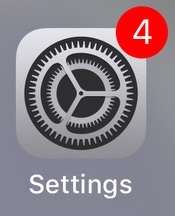
- Ketik Am.
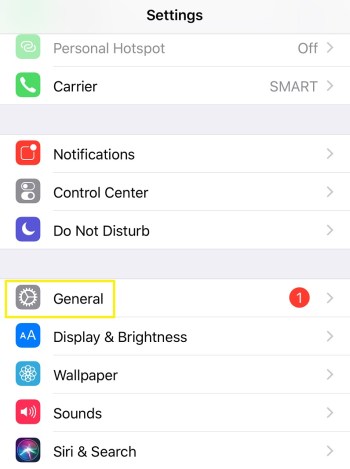
- Seterusnya, ketik Masa Skrin.
- Sekarang, ketik Sekatan. Harap maklum bahawa jika anda menggunakan versi iOS yang lebih lama, anda dapat masuk ke menu Sekatan terus dari menu Umum.
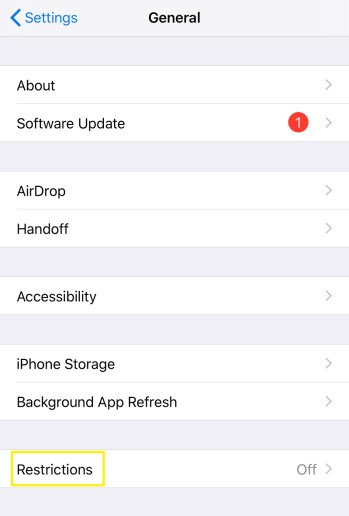
- Kemudian, ketik Dayakan Sekatan.
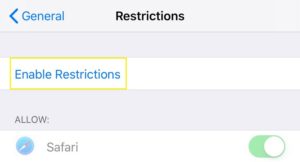
- Masukkan kod laluan yang ingin anda gunakan untuk ciri ini. Ini memastikan tidak ada yang dapat mencabut sekatan melainkan anda. Pastikan anda mengingati kod laluan sekiranya anda mahu mengaktifkan Penyemakan Imbas Peribadi pada suatu ketika nanti.
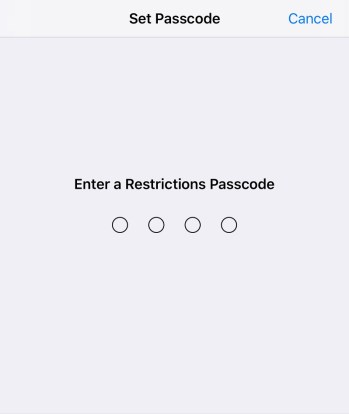
- Tatal ke bawah sehingga anda sampai di Laman web kemasukan dan ketuk di atasnya.
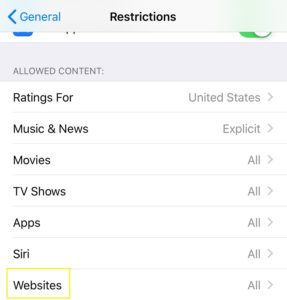
- Di dalam Laman Web yang dibenarkan bahagian, ketik Hadkan Kandungan Dewasa.
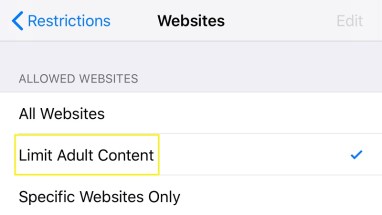
Setelah anda melakukan ini, anda pada dasarnya akan melumpuhkan sebarang penyemakan imbas peribadi pada peranti ini. Terlebih lagi, ini akan membuang butang Peribadi yang biasanya anda dapat lihat di sudut kiri bawah paparan tab di Safari.
Sudah tentu, tindakan ini juga memberi kesan sampingan. Dengan menghadkan kandungan dewasa pada peranti, tidak mungkin melayari laman web mana pun yang telah ditandakan oleh Apple sebagai tidak sesuai untuk kanak-kanak di bawah umur. Sekiranya anda benar-benar perlu melakukannya, anda boleh mematikan pilihan Kandungan Dewasa Dewasa menggunakan kod laluan yang anda buat untuk tujuan ini.
Mod Inkognito Tidak Lagi
Sekarang anda telah membaca artikel ini, anda tahu cara menonaktifkan Mode Penyamaran di Chrome, serta Penyemakan Imbas Peribadi di Safari iOS. Akhirnya, anda boleh berehat kerana mengetahui bahawa anak-anak anda tidak terdedah kepada kandungan yang tidak sesuai dalam talian. Dan sekiranya anda perlu menggunakan Mod Inkognito sendiri, membolehkannya cukup mudah, tanpa mengira peranti yang anda gunakan.
Adakah anda berjaya mematikan Mod Inkognito pada peranti anda? Apakah sebab utama anda melumpuhkan ciri ini? Sila kongsi pendapat anda di bahagian komen di bawah.